ZBrush se estabeleceu como uma ferramenta indispensável para artistas 3D, mas também pode ser utilizada de maneira excelente para criar renderizações não-fotorealísticas (NPR). Esta técnica contrasta com os métodos comuns de renderização, que visam obter resultados o mais realísticos possível. Com o avançado sistema de filtros BPR no ZBrush, você pode gerar estilos gráficos impressionantes que muitas vezes são difíceis de alcançar em programas como o Photoshop. Neste guia, você aprenderá como usar esses filtros de maneira eficaz para transformar seus modelos 3D em impressionantes gráficos 2D.
Principais Conclusões
- O ZBrush não só permite renderizações fotorealísticas, mas também renderizações criativas NPR.
- O uso do avançado sistema de filtros BPR oferece uma variedade de possibilidades criativas.
- Você pode salvar e reutilizar conjuntos de renderização, economizando tempo e aumentando a consistência em seus projetos.
Guia Passo a Passo
Primeiramente, é importante ter um bom modelo de base antes de começar a renderização NPR. Carregue seu modelo no ZBrush e siga os passos abaixo:
1. Seleção do Modelo Carregue um modelo na Lightbox ou importe o seu próprio. Neste tutorial, será utilizado uma imagem conceitual clássica para demonstrar o processo.
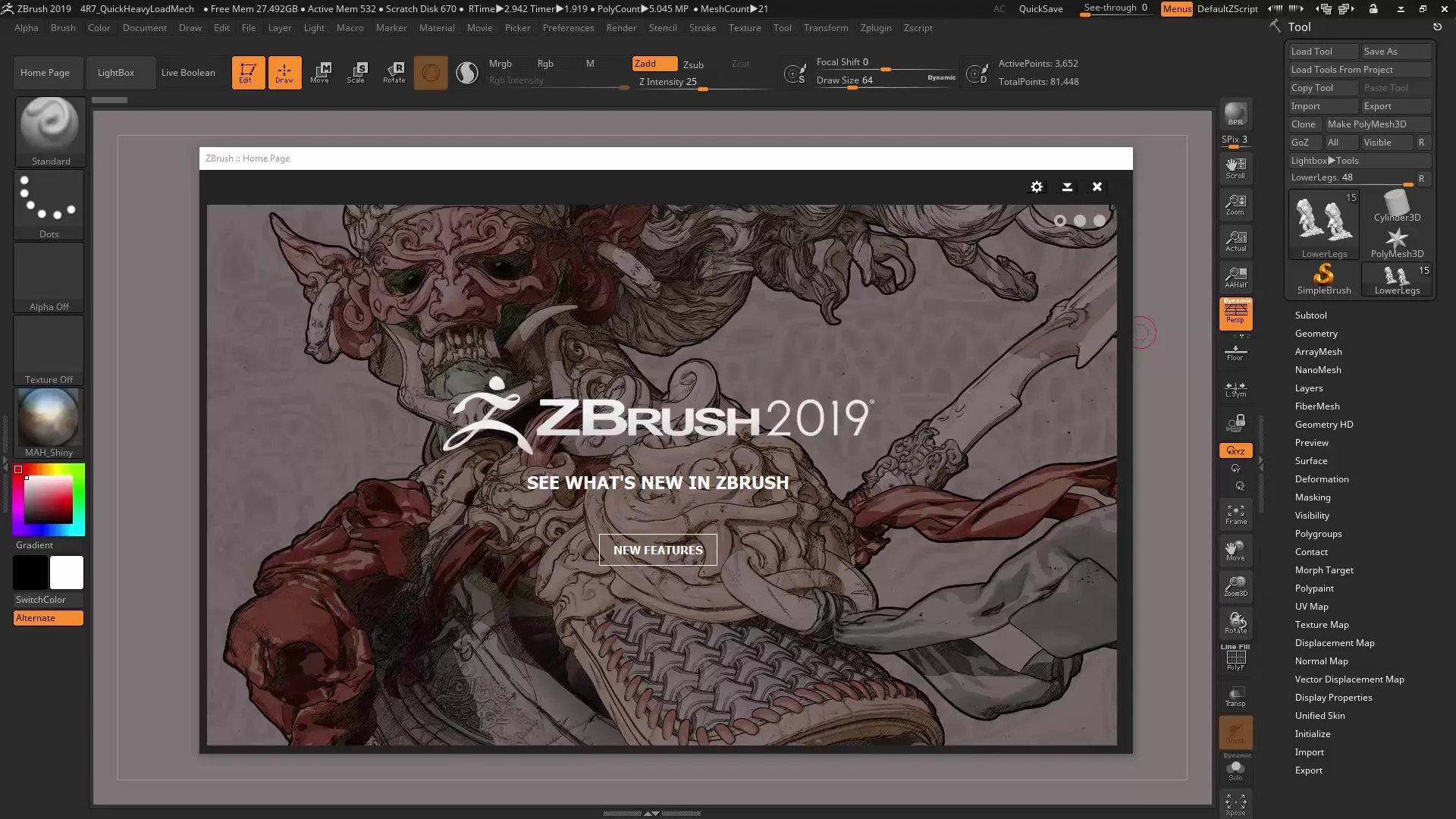
2. Acessando o Menu de Renderização Navegue até o menu "Render" no menu principal do ZBrush. Aqui você encontrará todas as opções e ferramentas que precisa para sua renderização.

3. Selecionar o Filtro BPR No menu de renderização, selecione o sistema de filtro BPR. Na versão mais recente, existem várias vantagens, incluindo uma interface de usuário aprimorada e uma maior seleção de filtros.

4. Aplicar Filtros Clicando nos filtros disponíveis, você pode aplicá-los diretamente ao seu modelo. Experimente diferentes filtros para descobrir como eles alteram a aparência do seu objeto.
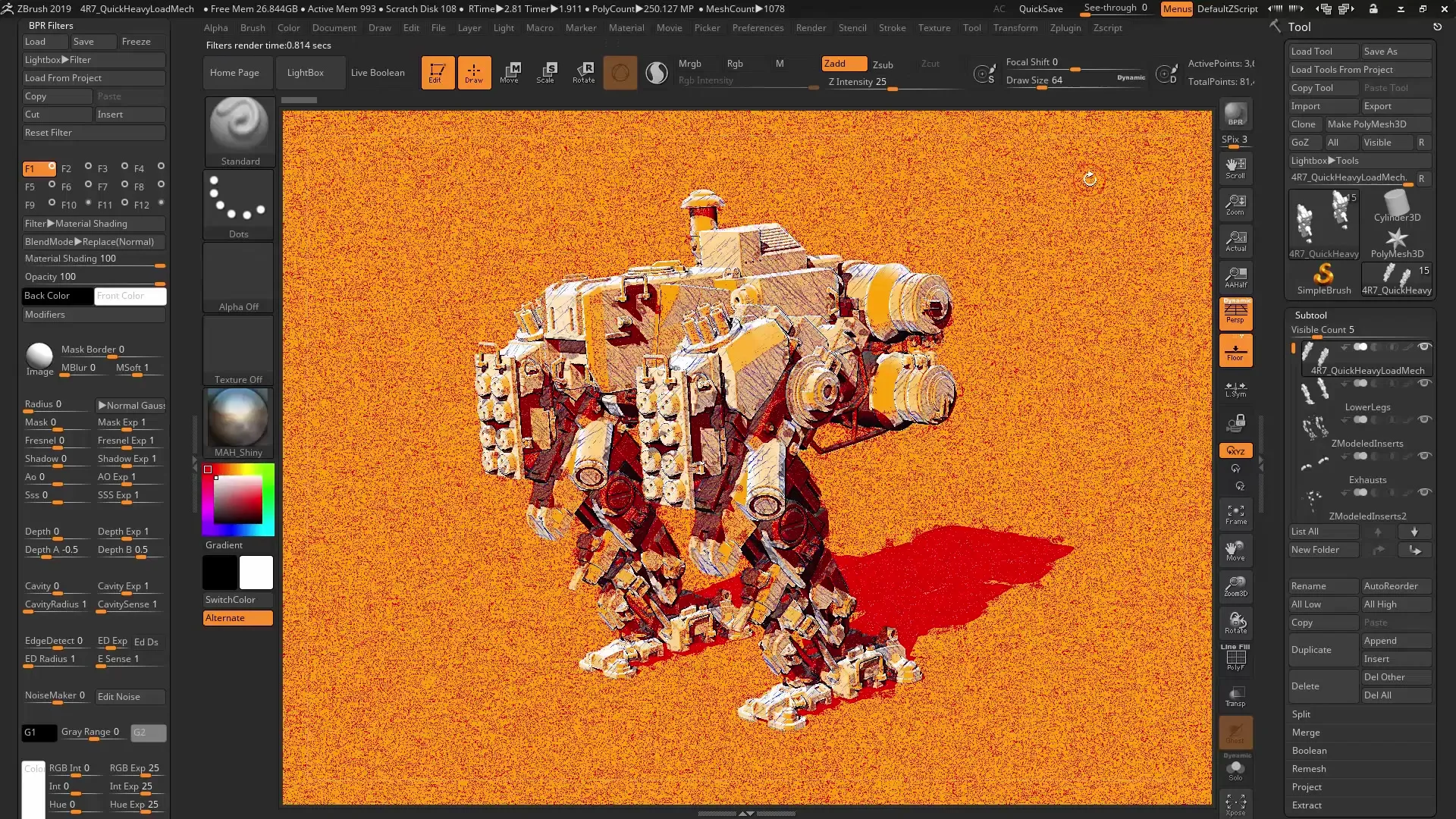
5. Combinação de Filtros O ZBrush permite que você sobreponha até 12 filtros diferentes. Esses filtros podem ser combinados e ajustados para obter resultados únicos.
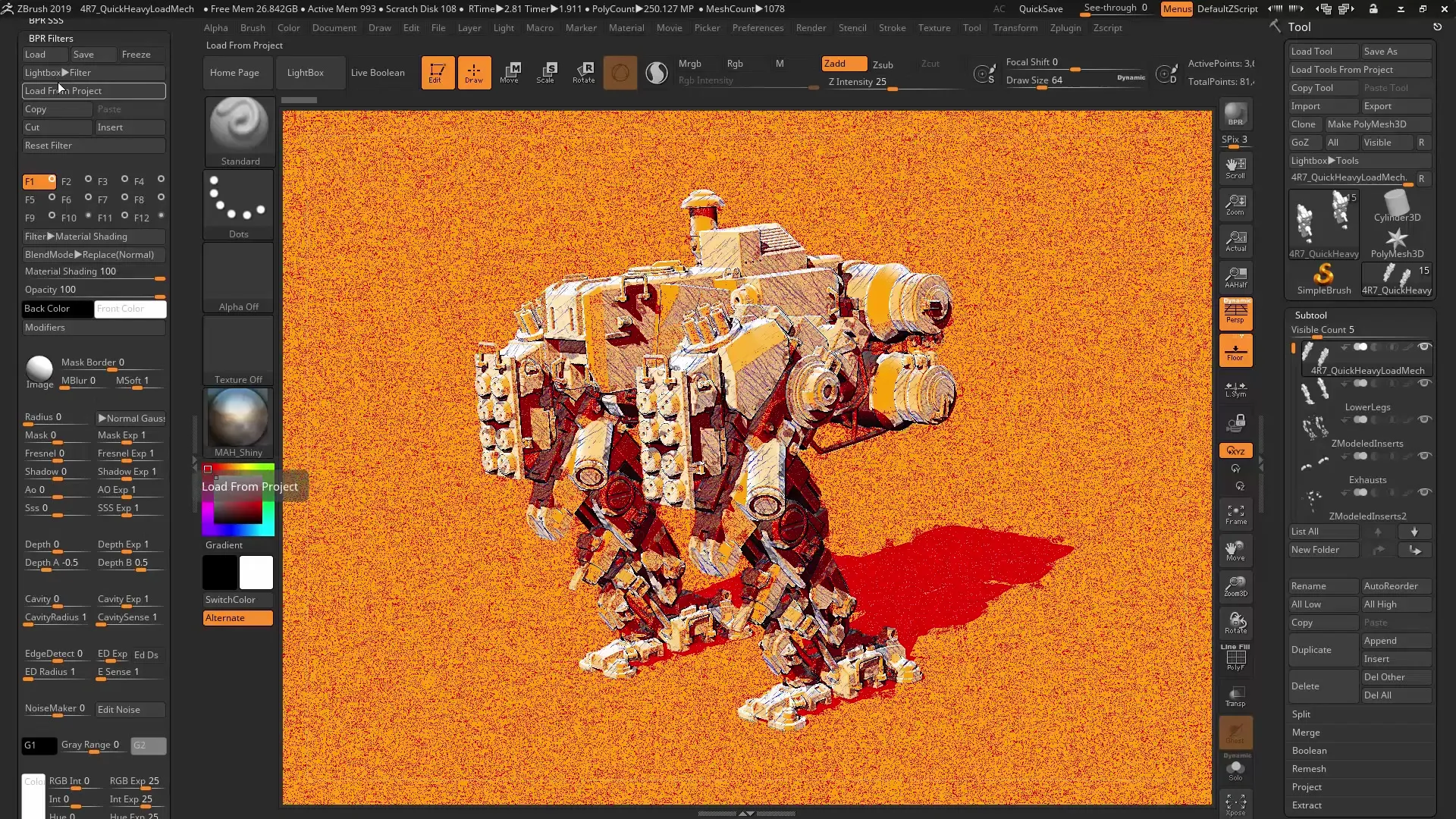
6. Desfazer Alterações Se você não gostar de um filtro, pode desfazer as alterações a qualquer momento. Isso permite que você experimente com segurança as diferentes opções.
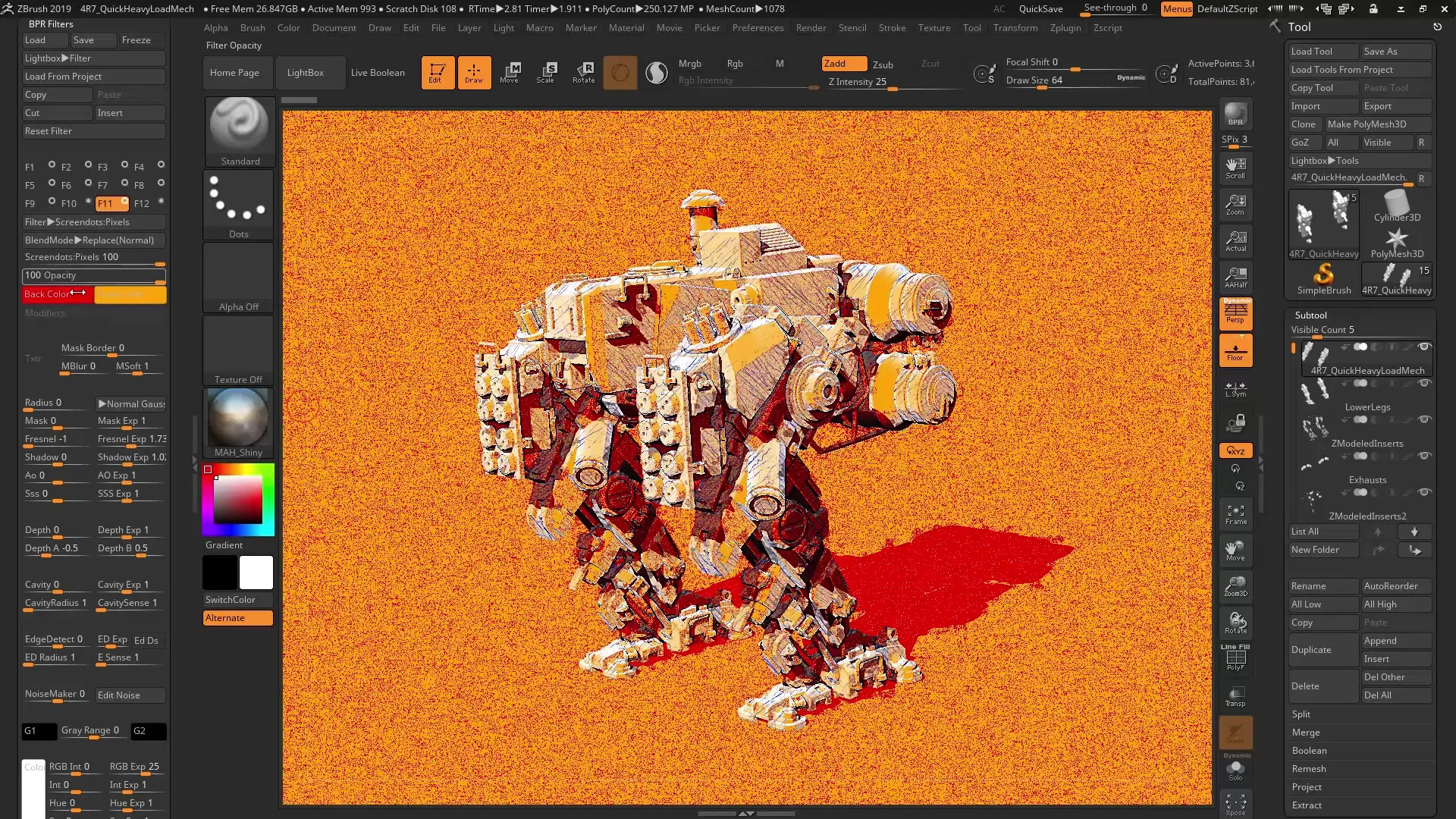
7. Usar Presets O ZBrush oferece uma coleção de presets que já vêm com diferentes filtros pré-configurados. Isso pode ajudá-lo a obter resultados impressionantes rapidamente.
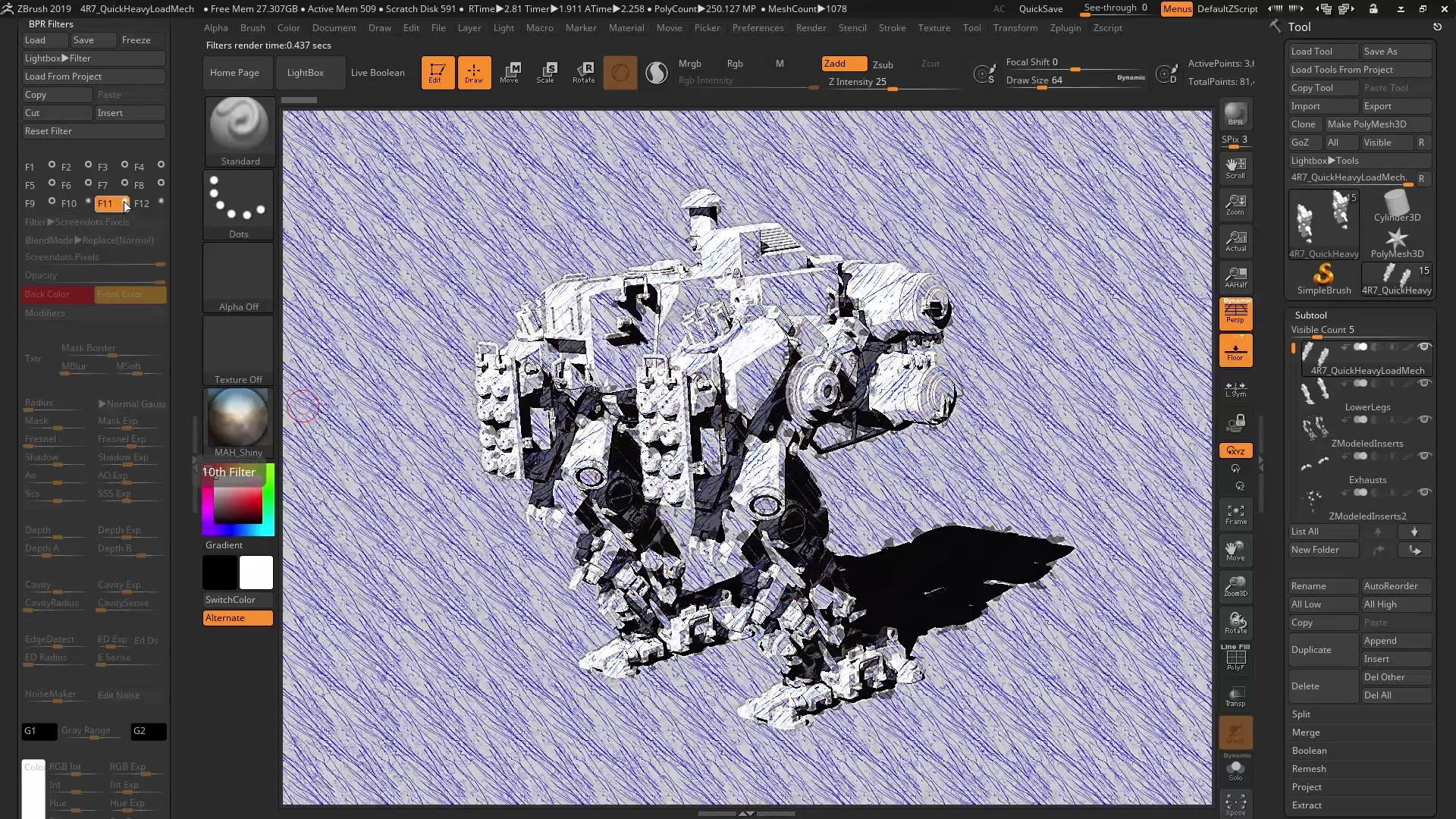
8. Ajustar Configurações Faça ajustes nas configurações dos filtros para refinar ainda mais a renderização. Você pode, por exemplo, alterar a intensidade dos filtros ou ajustar certos efeitos para otimizar a aparência.
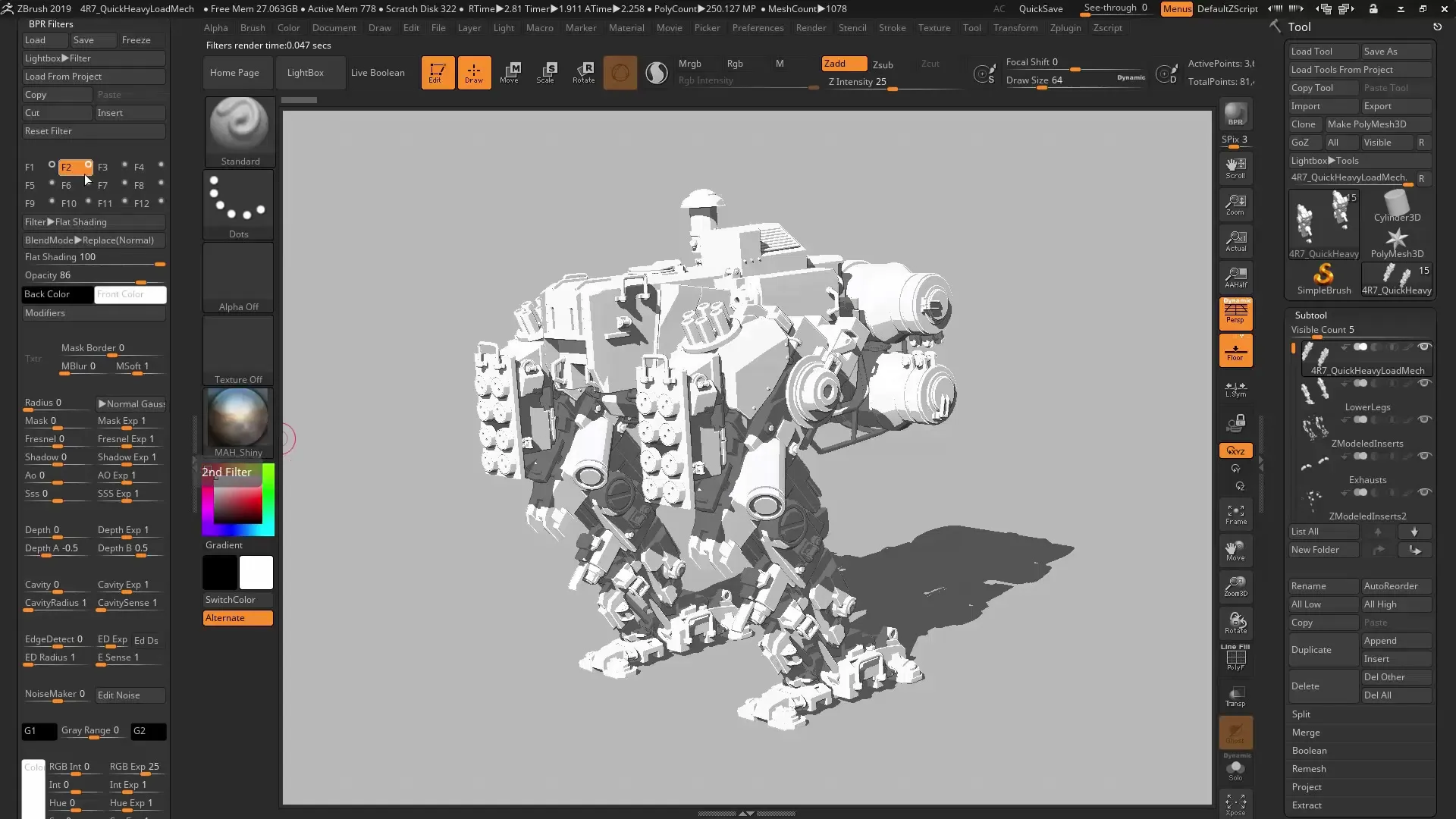
9. Salvar Seu Trabalho Depois de ficar satisfeito com o resultado, salve seu conjunto de filtros. Isso permitirá que você use suas configurações para projetos futuros.
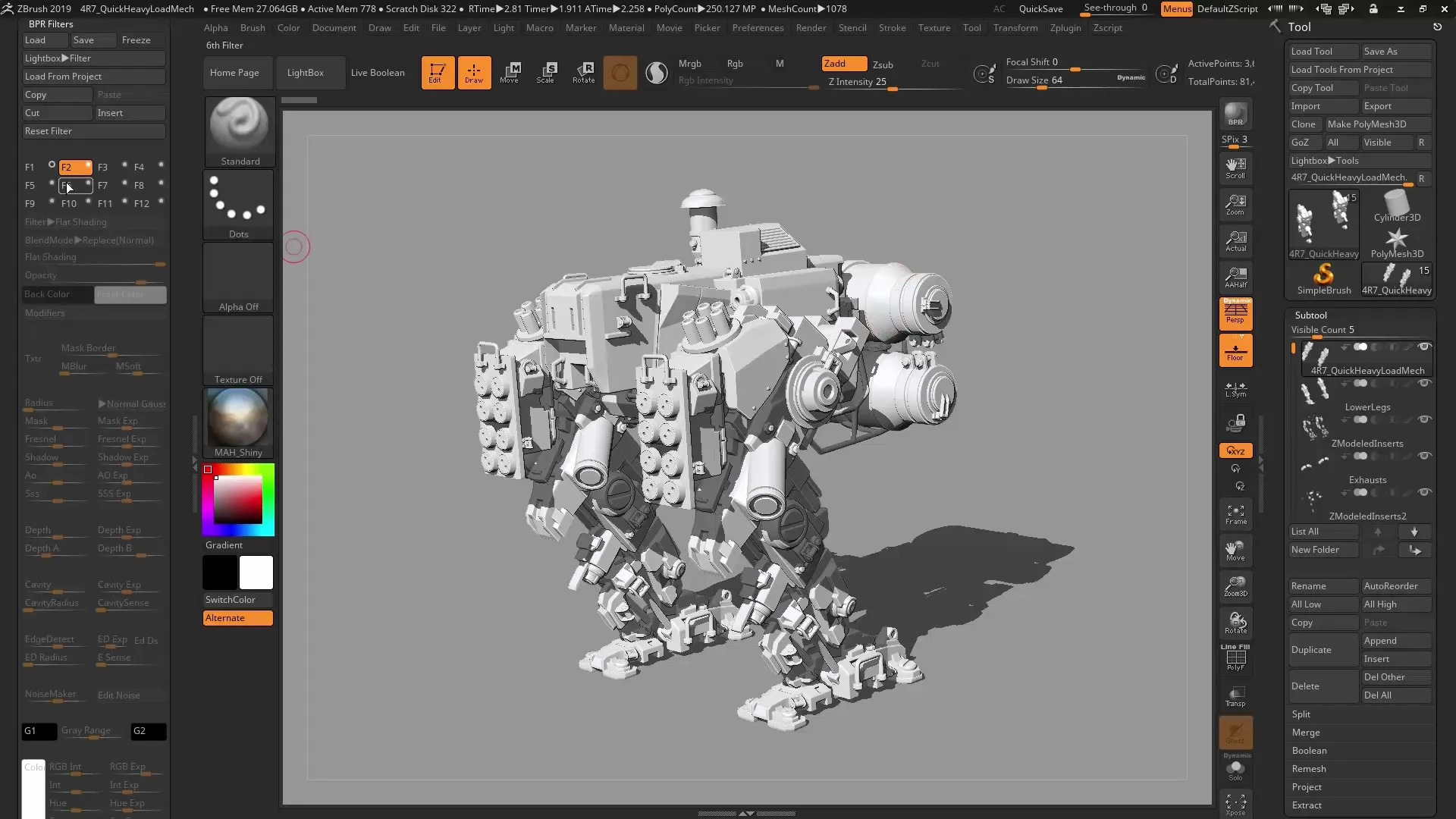
10. Exportar o Resultado Assim que você criar sua renderização final, poderá exportar o resultado. Escolha o formato desejado e salve a imagem para uso posterior, seja em seu portfólio ou para edição adicional em outros programas.
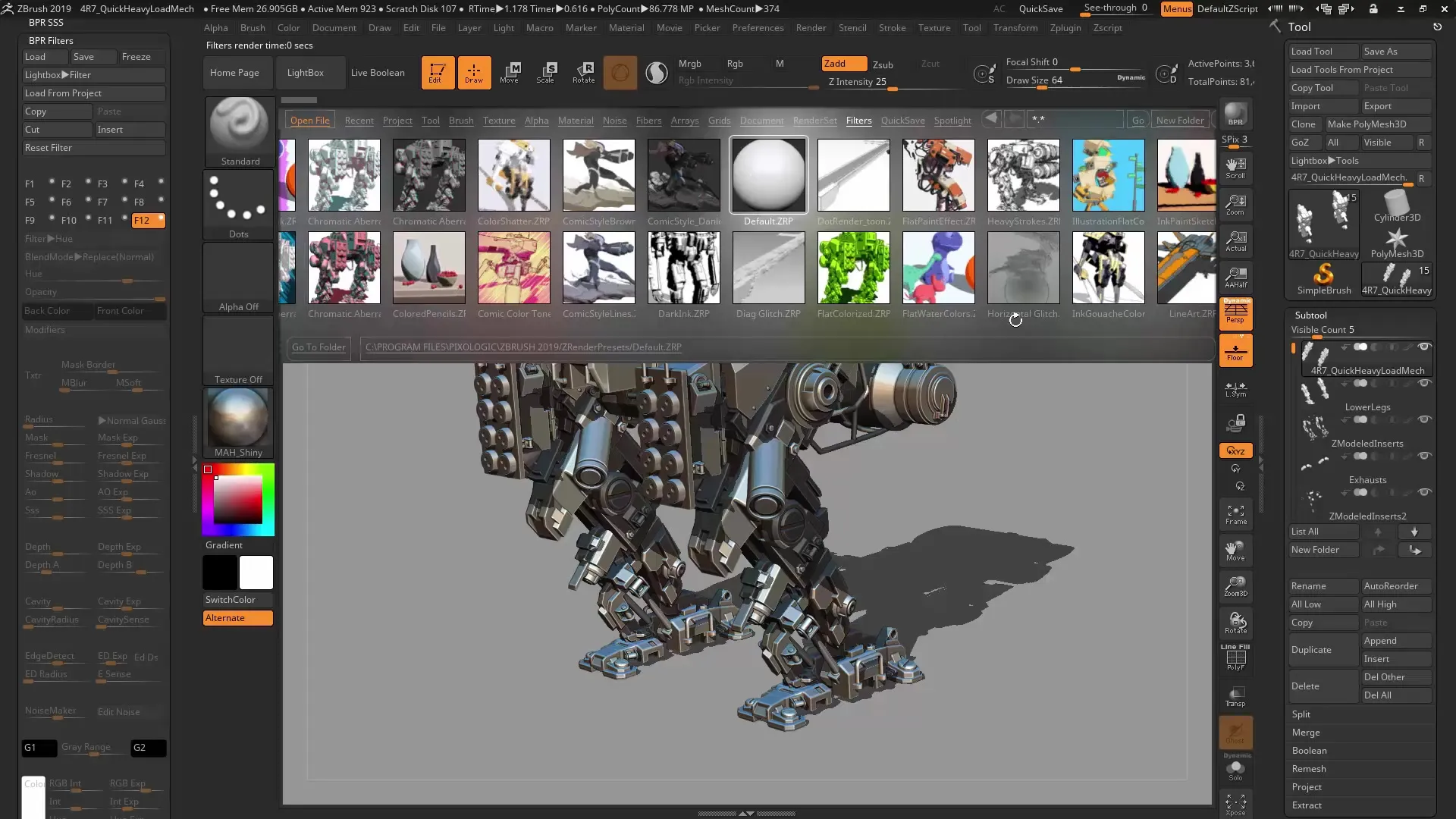
Resumo – ZBrush 2019: Domine a Renderização Não-Fotorealística
A utilização da Renderização Não-Fotorealística no ZBrush oferece uma maneira empolgante de transformar suas ideias criativas em gráficos 2D. Com a aplicação flexível dos filtros BPR, você pode explorar diferentes estilos e criar designs inovadores. Você viu que as ferramentas do ZBrush não servem apenas para renderizações fotorealísticas, mas também permitem a realização de expressões artísticas opulentas.
Perguntas Frequentes
Como instalo o ZBrush?O ZBrush pode ser baixado e instalado a partir do site oficial. A partir daí, siga as instruções para o seu sistema operacional.
Como carrego filtros no ZBrush?Os filtros podem ser carregados diretamente no menu de renderização, na área dos filtros BPR.
Posso criar meus próprios filtros?Sim, você pode salvar e criar combinações de filtros para usar em projetos futuros.
Onde posso encontrar tutoriais para filtros específicos?Existem diversos recursos e tutoriais no site do ZBrush e na comunidade.


